아수스(AUSU) 노트북 메인보드 Windows 에서 바이오스 업데이트하는 방법을 알아보겠습니다. USB 메모리에 바이오스 롬 파일을 다운로드해 UEFI BIOS 업데이트해야 하긴 하나 초보자들도 쉽게 아수스 바이오스 업데이트하는 방법을 알아보겠습니다.
하드웨어 호환성 및 버그 때문에 바이오스 업데이트를 진행하오니 특별히 노트북을 사용하면서 크게 지장이 없으면 굳이 업데이트하지 않아도 됩니다.
아수스(AUSU) 노트북 메인보드 바이오스 업데이트하기
마이크로소프트 스토어(Micorosoft Store)에서 MyASUS 앱을 설치하고 열기 버튼을 누릅니다.
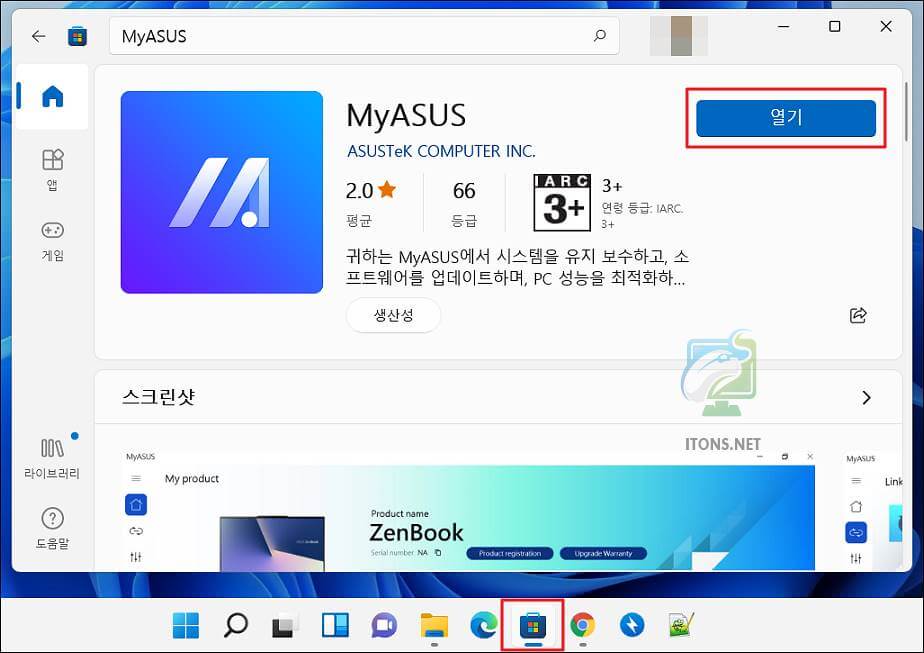
고객 지원 메뉴를 선택하여 사용할 수 있는 업데이트와 다운로드 기록을 찾기 위해 확인 버튼을 누릅니다.
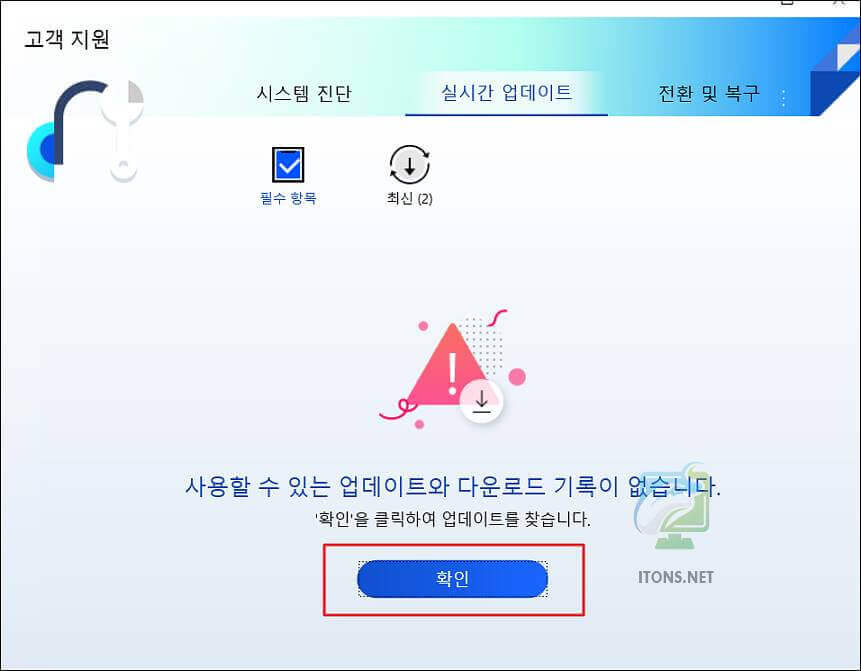
최신 메뉴를 선택하여 최신 펌웨어인 BIOS Update(Windows) 항목에서 BIOS Update For Windows 다운로드 버튼을 누릅니다.
BIOS 에서 업데이트하려면 항목에서 BIOS for ASUS EZ Flash Utility 다운로드 버튼을 누르면 되나 어려울 수 있으니 윈도우에서 바이오스 업데이트를 하겠습니다.
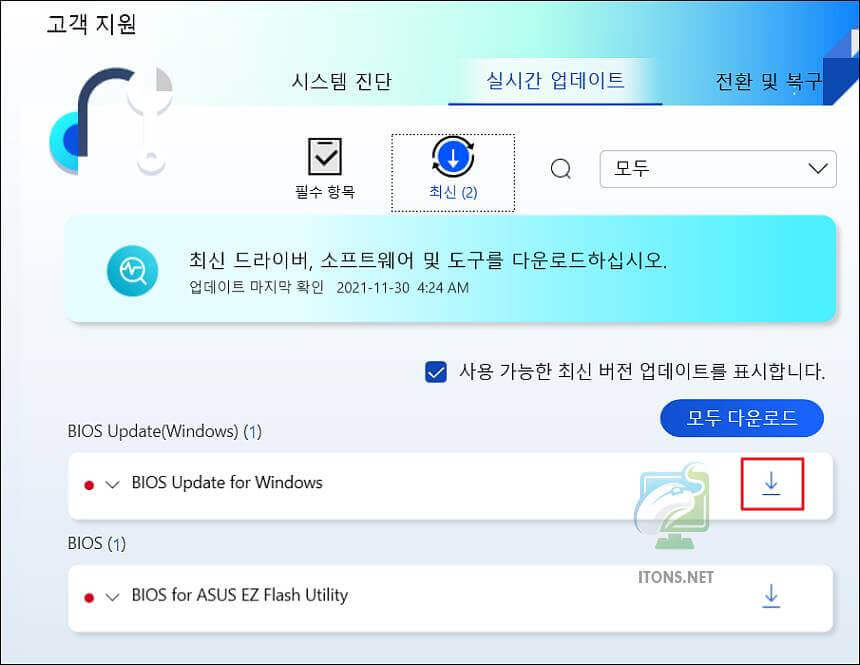
▲ 일부 아수스 노트북은 윈도우에서 바이오스 업데이트를 지원하지 않을 수 있습니다.
다운로드한 아수스 바이오스 업데이트(ASUS BIOS Update) 설치 파일을 실행합니다.
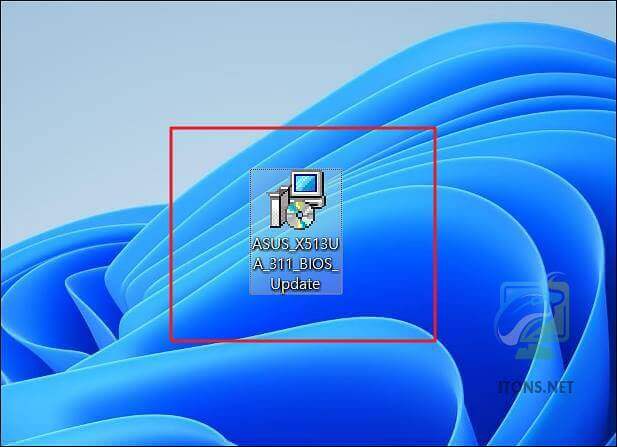
바이오스 업데이트를 위해 필요한 파일을 설치하기 위해 Next 버튼을 누릅니다.
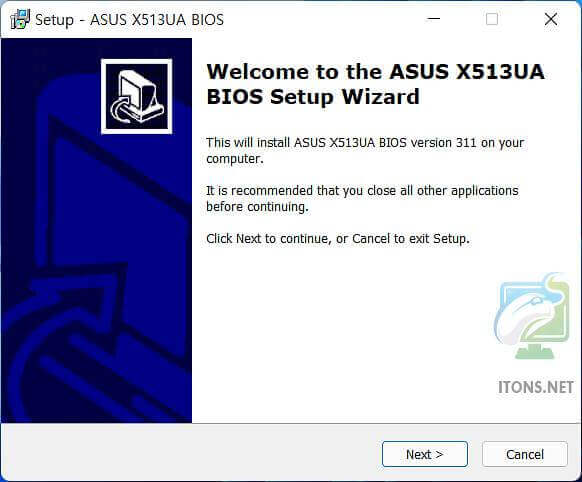
설치를 완료했으면 Yes, restart the computer now 옵션이 선택된 상태에서 Finish 버튼을 눌러 재부팅합니다.
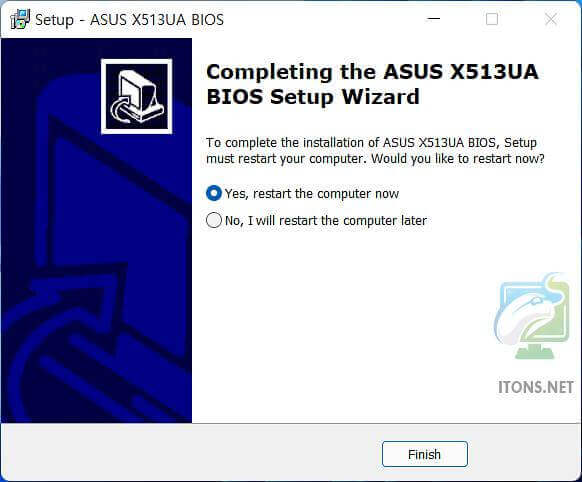
재부팅하면 자동으로 ASUS BIOS Upgrads(아수스 바이오스 업그레이드)가 진행됩니다.

바이오스 업그레이드 이 과정에서 강제로 노트북 전원을 종료하면 서비스 센터로 방문하여 메인보드 AS 를 받아야 할 수 있으니 조심하시기 바랍니다.